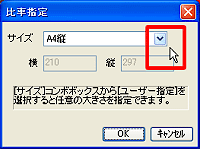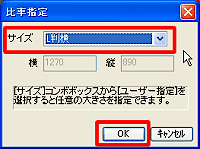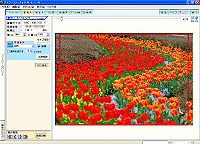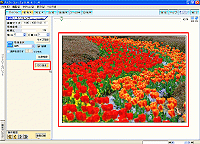|
| 1) |
切り取りを行う画像のサムネイルをクリックで選択してから、[変形]カテゴリの中の[トリミング]ボタンをクリックして下さい。 |
![[トリミング]ボタンをクリック](q0020001.gif) |
| 2) |
「トリミング セクション」に移動しましたら、最初に表示されている「矩形」の領域選択枠のサイズを「比率指定」機能を使って指定します。
[比率指定]ボタンをクリックして下さい。 |
![[比率指定]ボタンをクリック](q0020002.gif) |
| 3) |
「比率指定」ウインドウが表示されます。領域選択枠の大きさは「サイズ」から指定します。
今回は横長の画像に対して、操作を行いますので「L判横」を指定します。 |
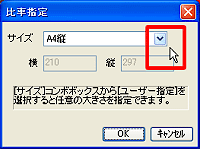 |
| 4) |
「サイズ」からプルダウンメニューを使って、「L判横」をクリックで選択して下さい。 |
 |
| 5) |
「サイズ」へ選択されたから「L判横」が表示されます。[OK]ボタンをクリックして、「サイズ」を確定して下さい。 |
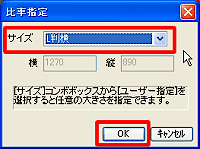 |
| 6) |
キャンバスの画像上の領域選択枠が「L判横」の大きさが変更されます。
領域選択枠内にマウスポインタを合わせてドラッグをすると、領域選択枠の位置を調整することが出来ます。残されたい範囲が領域選択枠納に収まるよう、領域選択枠の位置を調整して下さい。 |
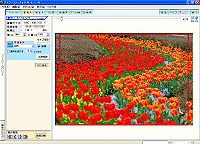 |
| 7) |
領域選択枠の位置が調整出来ましたら、[切り抜き]ボタンをクリックして、切り抜きを実行して下さい。
画面右手のプレビューが、調整後の画像に更新されます。 |
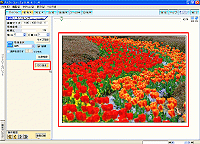 |

![[トリミング]ボタンをクリック](q0020001.gif)
![[比率指定]ボタンをクリック](q0020002.gif)